Jak odblokować Discord w szkole?
Opublikowany: 2022-10-08
Discord to jedna z najpopularniejszych platform mediów społecznościowych, która zyskuje coraz większą popularność wśród młodych użytkowników. Discord ma dużą społeczność młodych ludzi, takich jak studenci i nastolatki o sprzecznych zainteresowaniach i spostrzeżeniach. Aby uniknąć niewłaściwego korzystania z platformy, wiele szkół i instytucji edukacyjnych blokuje Discord w swoich pomieszczeniach. Jeśli jednak chcesz wiedzieć, jak odblokować Discord w szkole bez wiedzy nikogo, trafiłeś we właściwe miejsce. W tym przewodniku omówimy, dlaczego Discord jest blokowany w szkole i możliwe przyczyny tego samego. Omówimy również i przedstawimy metody odblokowania Discorda na szkolnym Chromebooku. Więc trzymaj się z nami i uważnie postępuj zgodnie z tym przewodnikiem, aby dowiedzieć się, jak odblokować Discord w szkole.
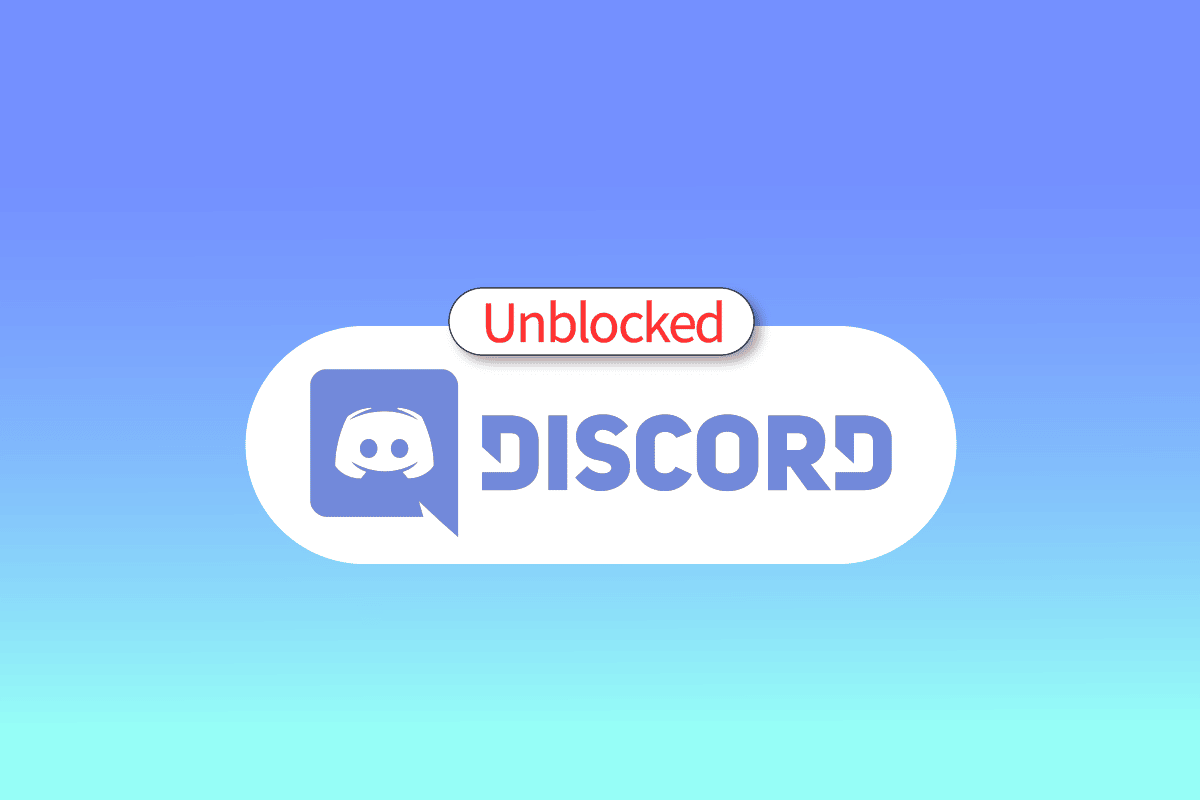
Zawartość
- Jak odblokować Discord w szkole?
- Metoda 1: Użyj usługi VPN, aby uzyskać dostęp do Discord
- Metoda 2: Użyj Discord w przeglądarce
- Metoda 3: Skopiuj adres IP
- Metoda 4: Zainstaluj Discord z pamięci zewnętrznej
- Metoda 5: Użyj Discord z innego urządzenia
- Metoda 6: Użyj Web Proxy, aby odblokować Discord
- Metoda 7: Użyj Pulpitu zdalnego Chrome
- Metoda 8: Użyj Tłumacza Google, aby użyć Discord
- Dodatkowe metody
- Metoda 1: Użyj wersji testowej Alpha Discord
- Metoda 2: Użyj odblokowanego rozszerzenia Discord
- Metoda 3: Użyj lustra TOR
- Jak odblokować Discord na szkolnym Chromebooku?
Jak odblokować Discord w szkole?
Wielu uczniów zastanawia się, dlaczego ich szkoły zablokowały Discorda w swoich sieciach. Mówiąc prościej, ma to na celu uniknięcie niewłaściwego korzystania z platformy na terenie szkoły. Blokadą może być również uniemożliwienie uczniom udostępniania poufnych informacji i treści na platformie Discord.
Metoda 1: Użyj usługi VPN, aby uzyskać dostęp do Discord
Sieci VPN to ważne narzędzia, które mogą pomóc w ukryciu adresu IP w celu uzyskania dostępu do stron internetowych, aplikacji lub narzędzi online, które są dla Ciebie zablokowane. Dlatego jeśli nie możesz dowiedzieć się, dlaczego Discord jest blokowany w szkole, prawdopodobnie szkoła zablokowała aplikację Discord i strony internetowe dla adresu IP twojego systemu. Aby dowiedzieć się, jak odblokować Discord na szkolnym Chromebooku, możesz skorzystać z usługi VPN. Istnieje wielu dostawców VPN dostępnych online, którzy mogą pomóc w odblokowaniu niezgody na zapytania szkolne. Większość z tych usług często nie jest bezpłatna i będziesz musiał wykupić subskrypcję. Dostępnych jest jednak kilka rozszerzeń VPN.
Metoda 2: Użyj Discord w przeglądarce
Inną metodą odblokowania Discorda w szkole jest użycie Discorda w przeglądarce zamiast w aplikacji. Często szkoły i inne tego typu instytucje nie blokują aplikacji, a raczej uniemożliwiają pobranie pliku wykonywalnego, co dodatkowo uniemożliwia zainstalowanie aplikacji. Możesz tego łatwo uniknąć, korzystając z przeglądarki Discord. Aplikacja przeglądarki Discord jest prawie jak aplikacja Discord, jednak będziesz musiał zalogować się na swoje konto Discord z przeglądarki internetowej.
1. Przejdź do strony Discord .
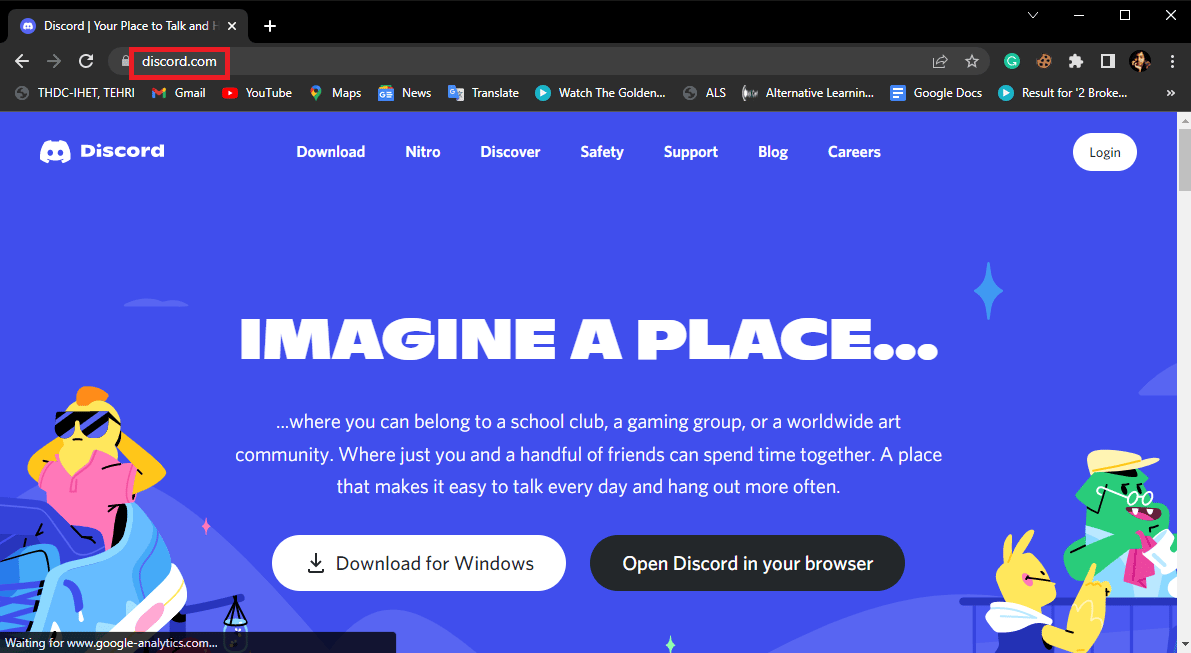
2. Tutaj kliknij przycisk Zaloguj .
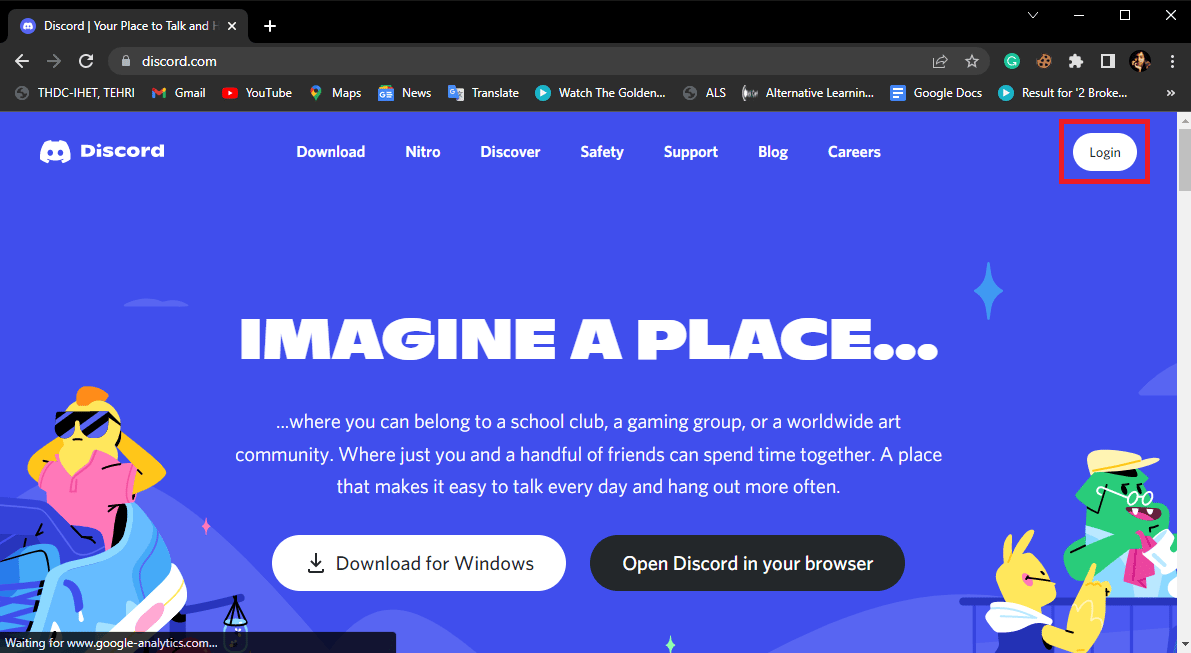
3. Wprowadź swoje dane logowania i kliknij Zaloguj .
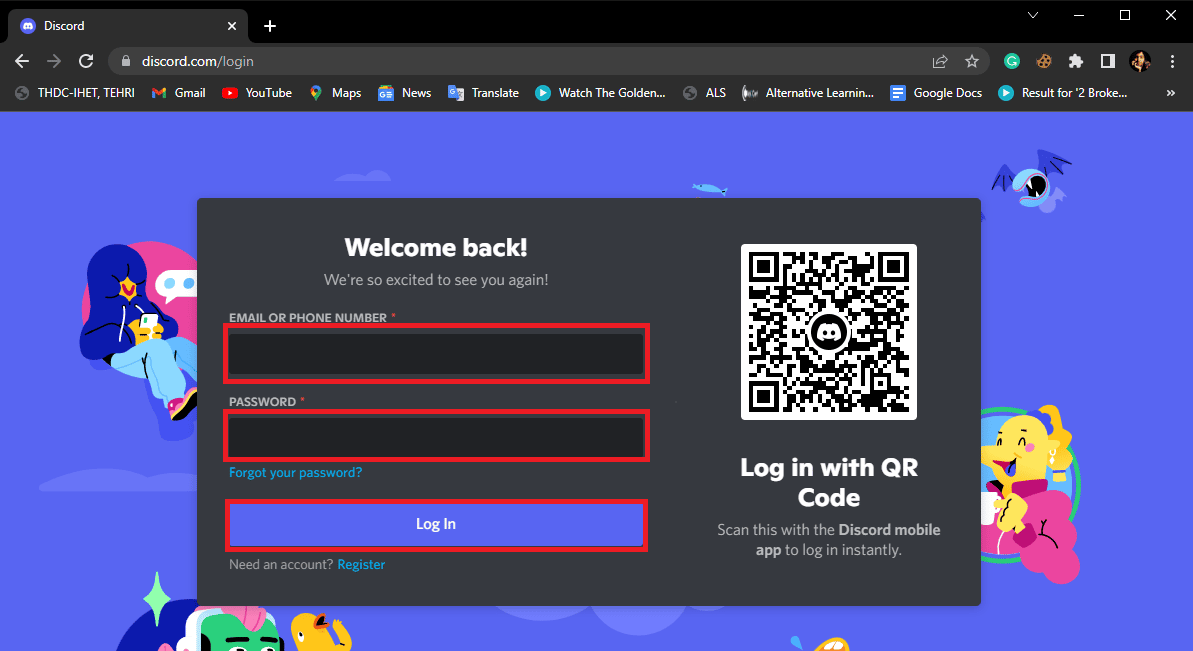
Przeczytaj także: Jak wyłączyć konto Discord
Metoda 3: Skopiuj adres IP
Często szkoły i inne instytucje edukacyjne używają programów do blokowania treści opracowanych w celu blokowania treści związanych ze słowami kluczowymi. Dlatego jeśli szukasz słów kluczowych, które są blokowane przez te narzędzia, możesz nie mieć dostępu do niektórych witryn. Istnieje jednak sposób na uniknięcie tych narzędzi do blokowania treści, jeśli używasz komputera z systemem Windows, kopiując adres IP oficjalnej strony internetowej, aby dowiedzieć się, dlaczego Discord jest blokowany w szkole, jak odblokować Discord na szkolnym Chromebooku i jak odblokować niezgodę w szkole.
1. Naciśnij klawisz Windows , wpisz Wiersz polecenia , a następnie kliknij Otwórz .
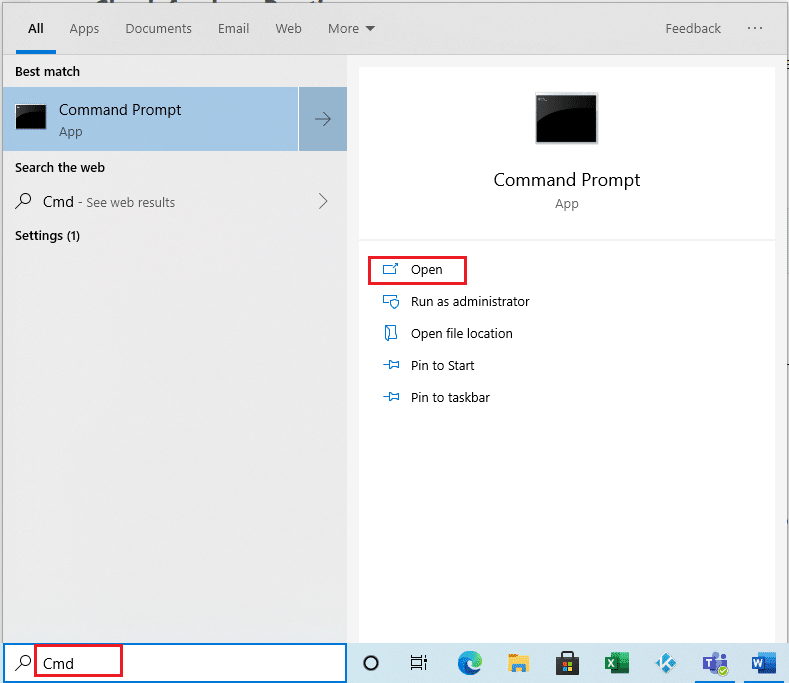
2. Wpisz podane polecenie i naciśnij klawisz Enter .
pinguj discordapp.com
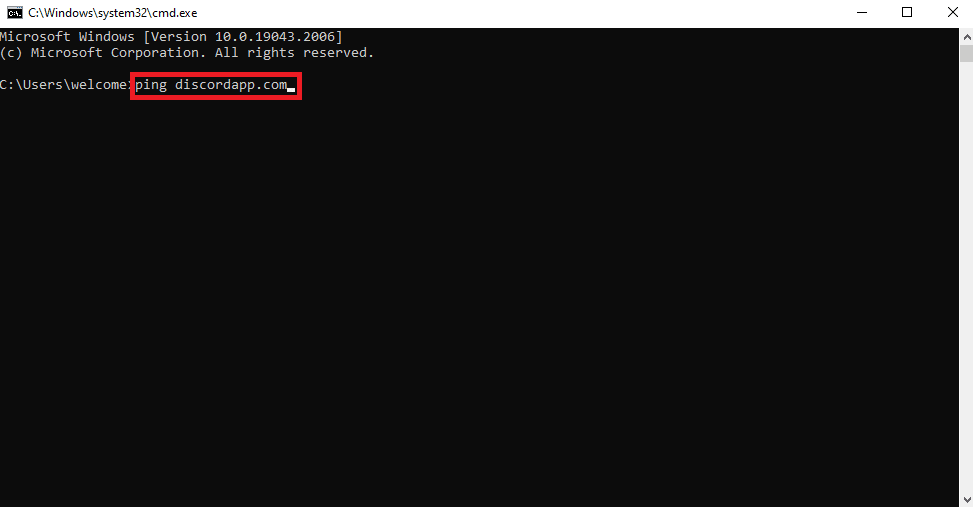
3. Zobaczysz teraz adres IP witryny.
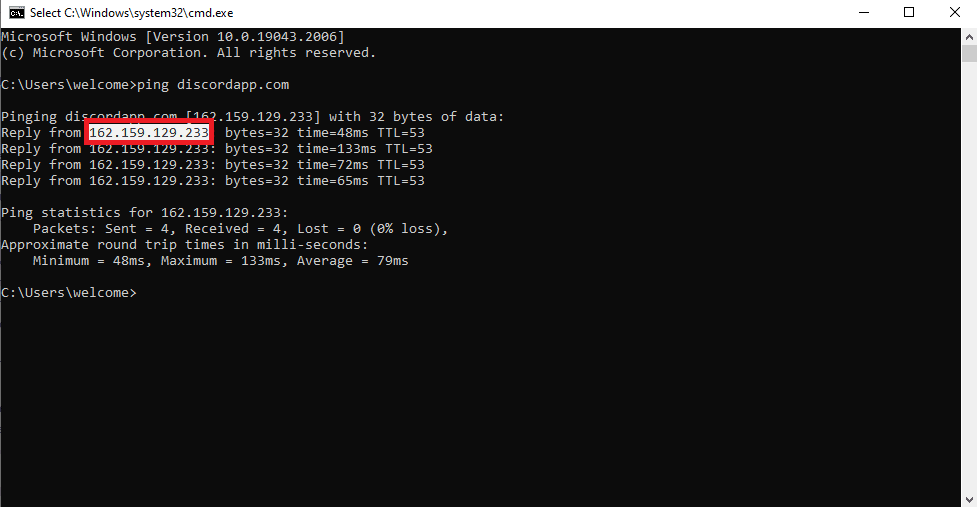
4. Skopiuj adres IP i wyszukaj go w przeglądarce Google.
Jest to skuteczna metoda i prawdopodobnie będziesz w stanie odblokować Discord w szkole.
Metoda 4: Zainstaluj Discord z pamięci zewnętrznej
Wiele szkół i instytucji blokuje niektóre strony internetowe, co może uniemożliwić pobieranie określonych aplikacji. Jeśli tak jest również w Twojej szkole, możesz tego uniknąć, próbując zainstalować Discord z pamięci zewnętrznej. Możesz później przenieść to pobrane oprogramowanie Discord na komputer szkolny przez USB lub Pen Drive.
Metoda 5: Użyj Discord z innego urządzenia
Jeśli Twoja szkoła zablokowała określone adresy IP, aby uniknąć pobierania niektórych aplikacji i witryn. Jednak nadal powinno być możliwe korzystanie z tych aplikacji i witryn na innym urządzeniu. Dlatego, aby odblokować Discord w swojej szkole, powinieneś spróbować użyć Discord z zewnętrznej pamięci, aby odblokować Discord w szkole.
Metoda 6: Użyj Web Proxy, aby odblokować Discord
Inną metodą odblokowania Discorda w szkole jest użycie serwera proxy. Internetowy serwer proxy otwiera zablokowaną witrynę w innej sieci, co pozwala na używanie i instalację Discord. Istnieje wiele bezpłatnych platform i narzędzi internetowych, które mogą zapewnić bezpłatny internetowy serwer proxy, którego możesz użyć, aby dowiedzieć się, jak odblokować Discord na szkolnym Chromebooku i jak odblokować Discord w szkole.
Przeczytaj także: Napraw Discord nieznany błąd sieci na Androidzie
Metoda 7: Użyj Pulpitu zdalnego Chrome
Jeśli nadal nie możesz dowiedzieć się, dlaczego Discord jest zablokowany w szkole i jak go odblokować, ta metoda może pomóc ci to obejść. Jeśli masz komputer stacjonarny w domu, możesz użyć Pulpitu zdalnego Chrome, aby uzyskać dostęp do Discord w szkole. Narzędzie Pulpit zdalny Chrome umożliwia zdalny dostęp do komputera domowego. Możesz użyć tego narzędzia do kontrolowania i używania Discord ze szkoły.
1. Na komputerze szkolnym otwórz Google Chrome i przejdź do Pulpitu zdalnego Chrome.
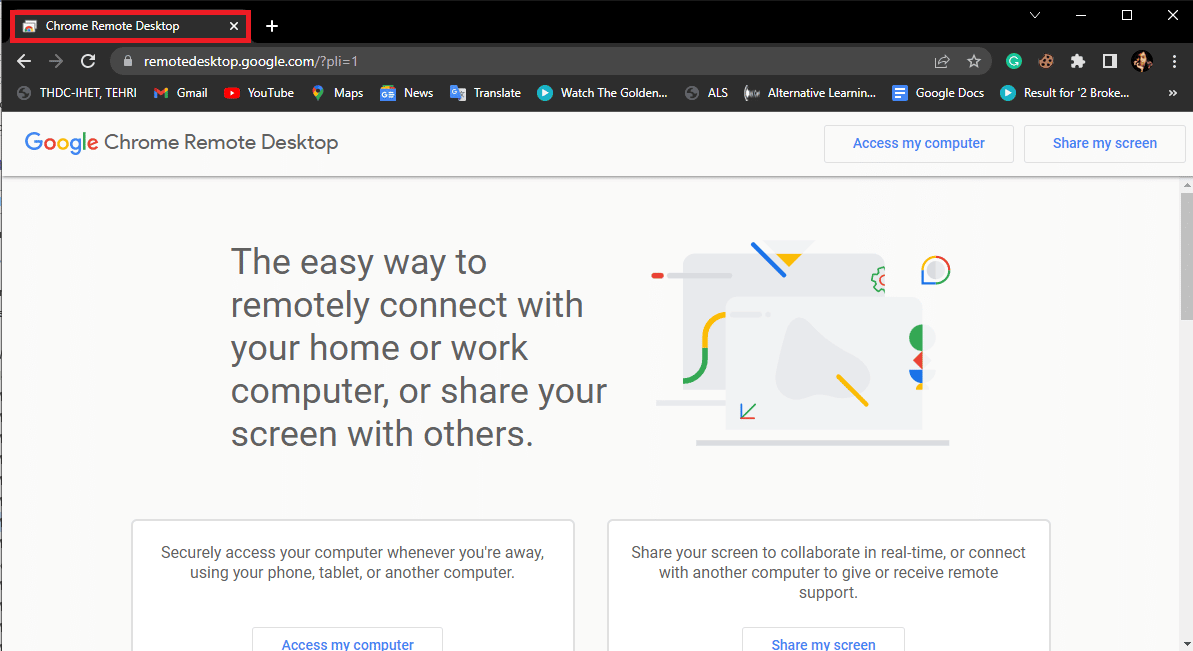
2. Tutaj kliknij Uzyskaj dostęp do mojego komputera .
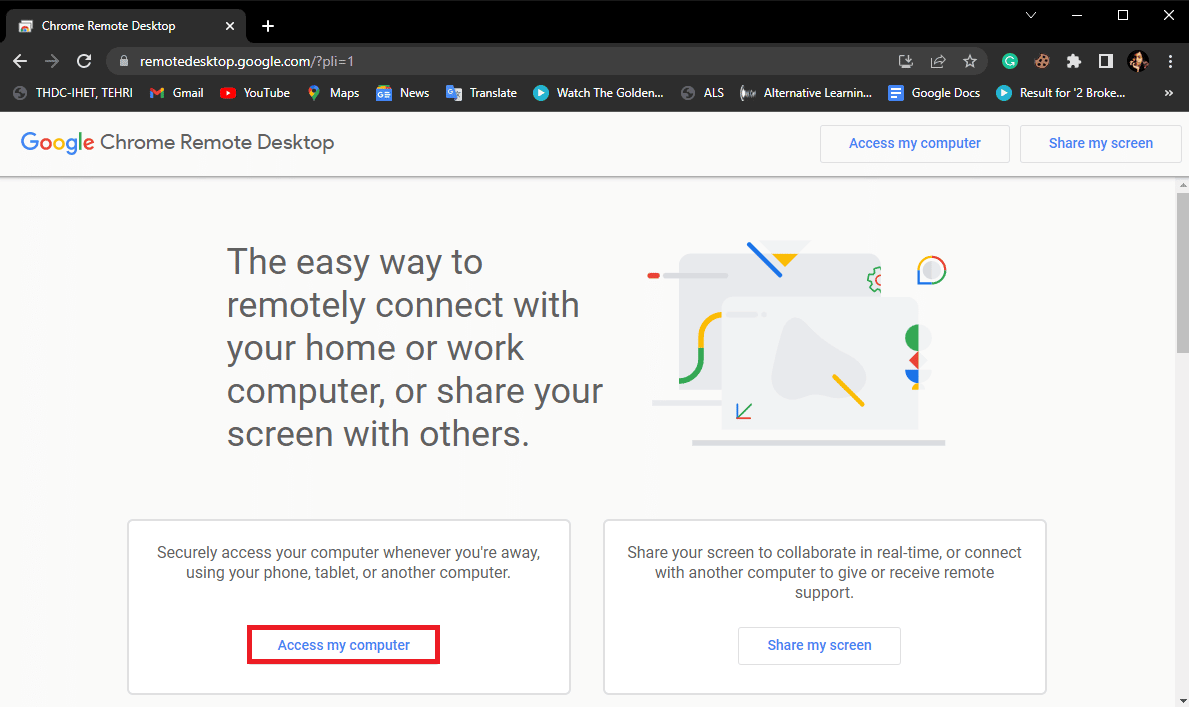
3. W menu po lewej stronie kliknij Zdalna pomoc .
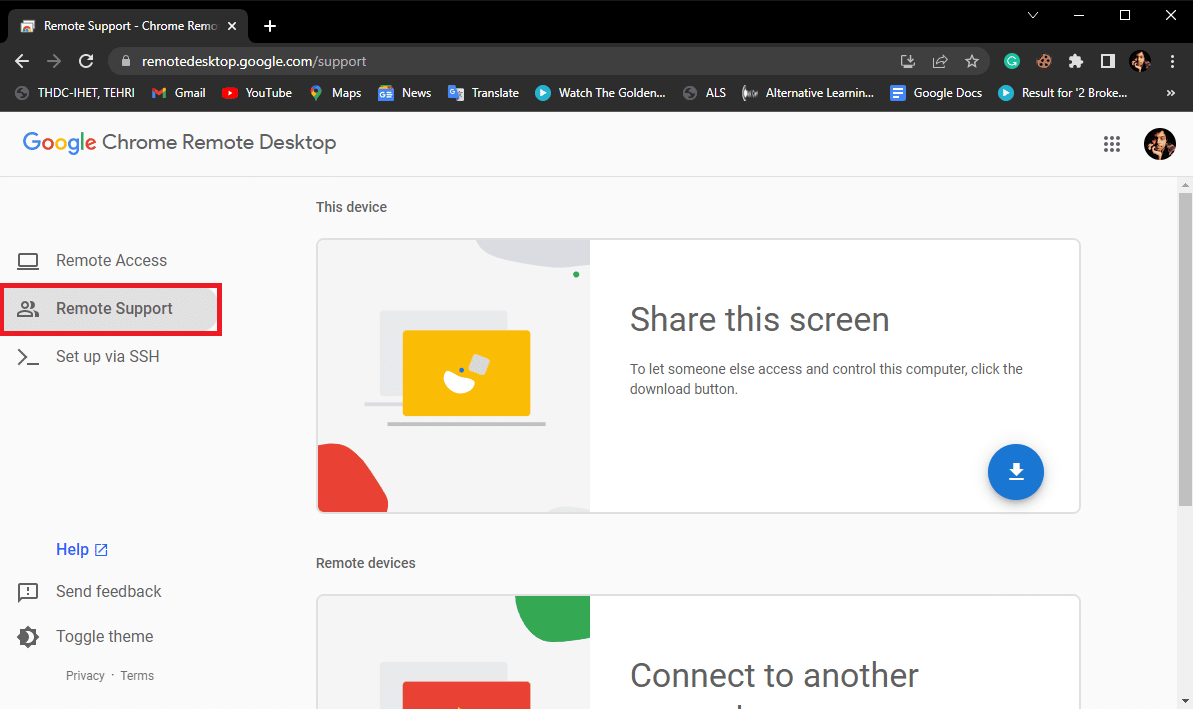
4. Teraz zlokalizuj Połącz z innym komputerem i wprowadź kod dostępu .

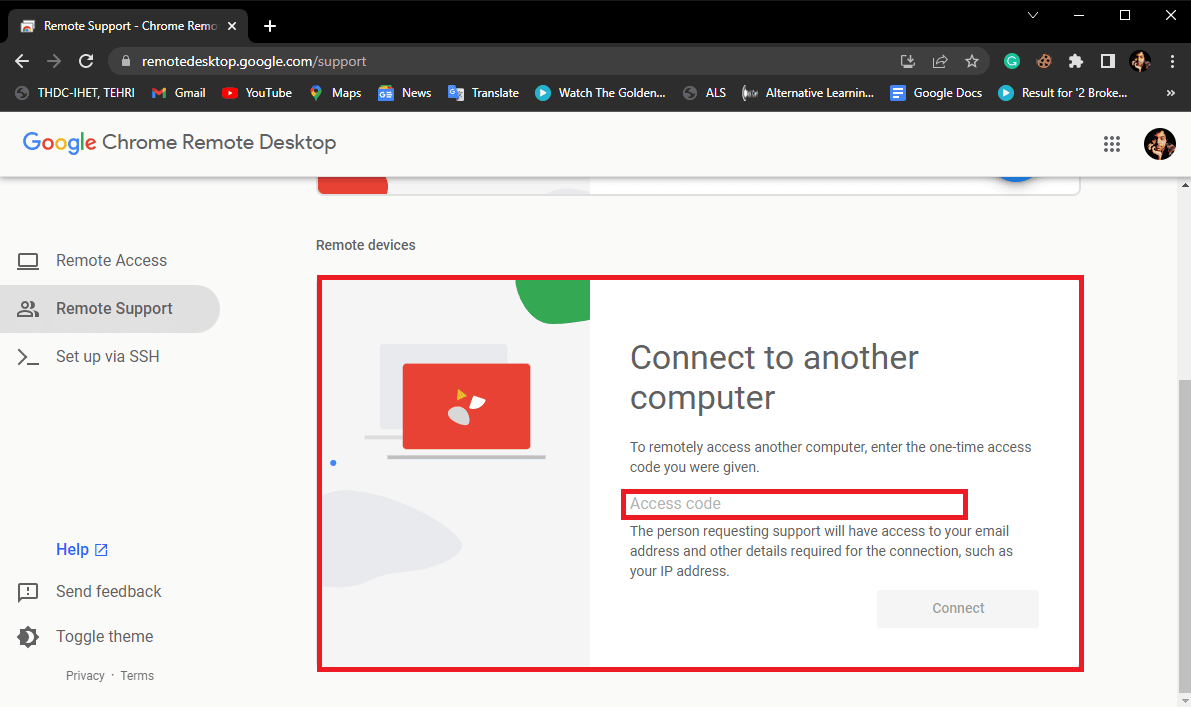
5. Na koniec kliknij przycisk Połącz , aby podłączyć komputer domowy.
Uwaga: aby ta metoda działała, musisz poprosić kogoś o dostęp do narzędzia Pulpit zdalny Chrome na komputerze domowym.
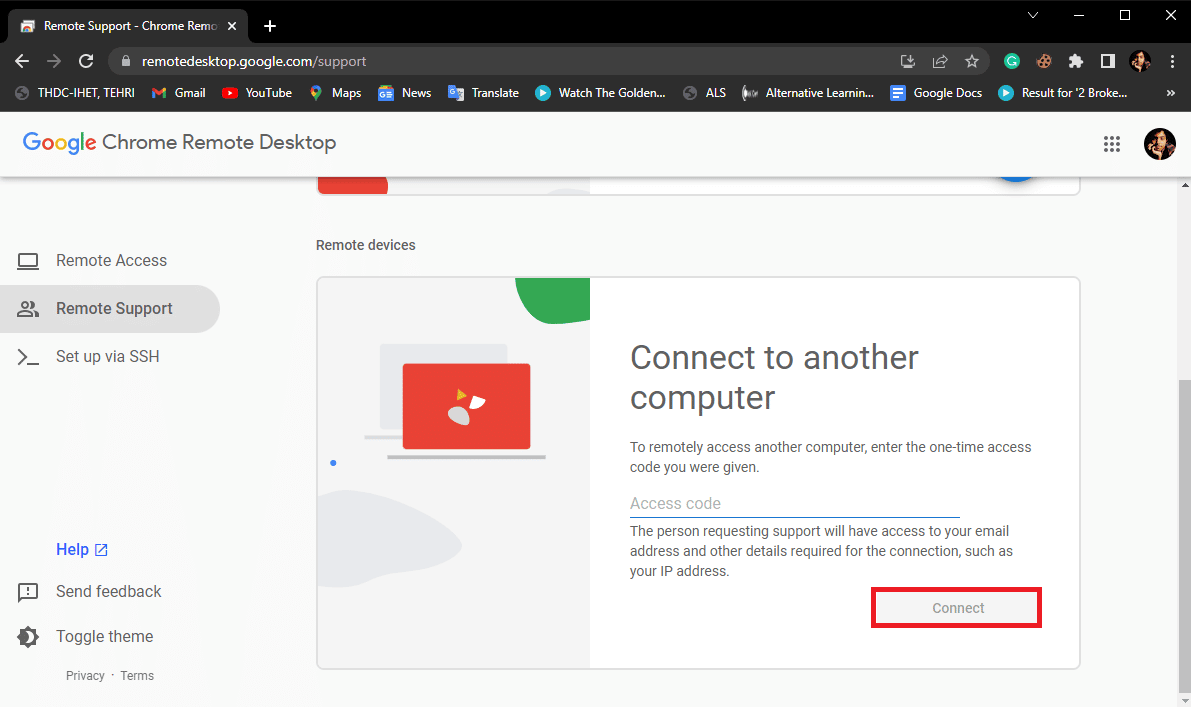
Metoda 8: Użyj Tłumacza Google, aby użyć Discord
Niezwykłą metodą uzyskania dostępu do Discord na komputerze szkolnym jest użycie narzędzia do tłumaczenia Google, aby odblokować Discord w szkole.
1. Odwiedź stronę Tłumacza Google.
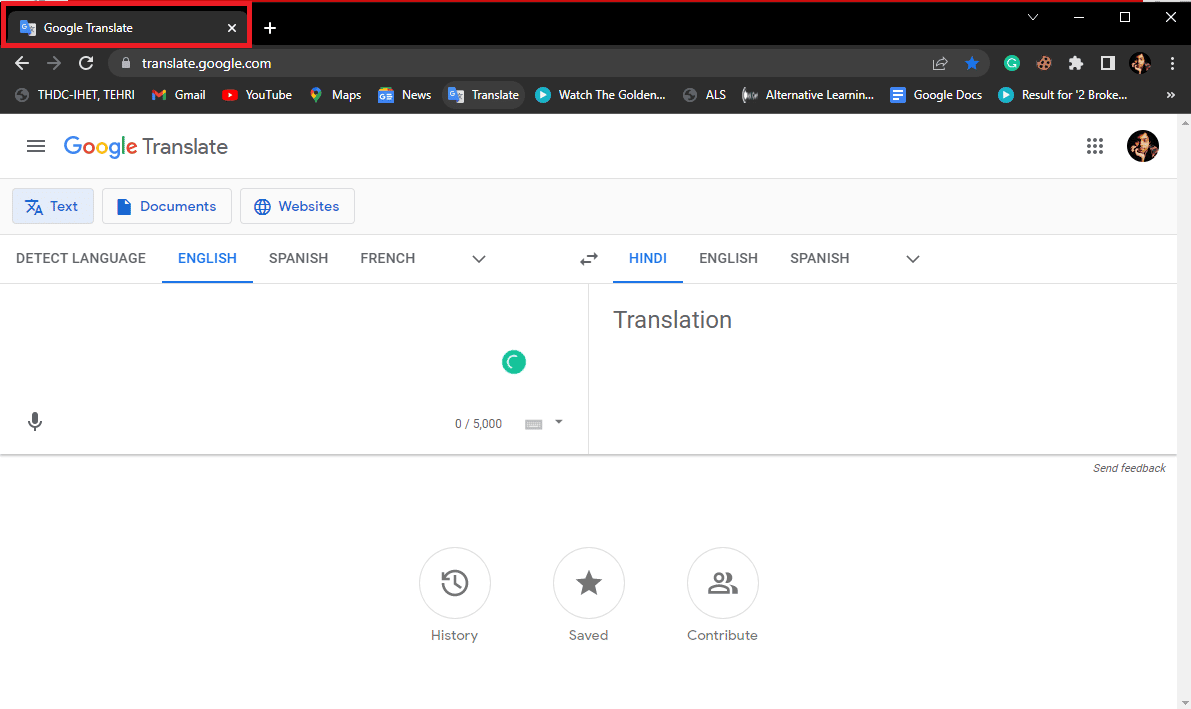
2. W polu tłumaczenia wpisz www.discord.com .
3. Na przetłumaczonym polu pojawi się link.
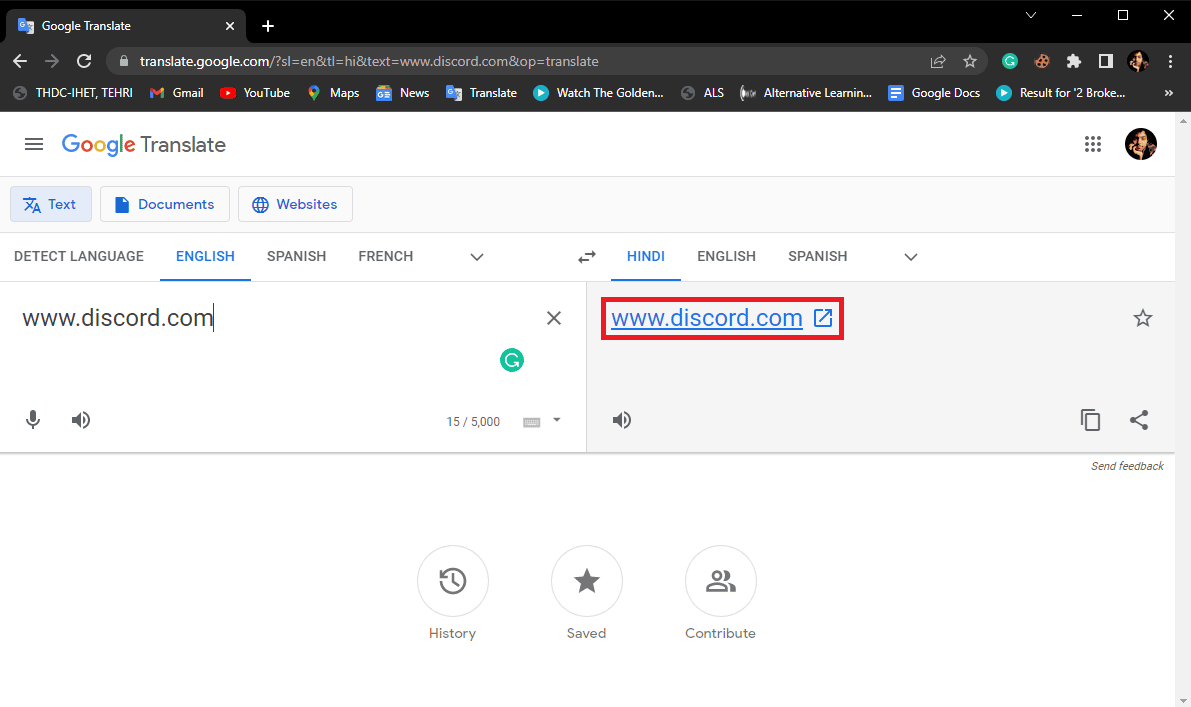
4. Kliknij ten link, a pojawi się zepsuta witryna Discord.
Przeczytaj także: Jak naprawić Discord Keeps Freezing
Dodatkowe metody
Oto niektóre z dodatkowych metod, których możesz użyć, aby odblokować Discord w szkole.
Metoda 1: Użyj wersji testowej Alpha Discord
Często szkoły i instytucje nie blokują najlepszych wersji programów, gdy blokują określoną witrynę internetową, z której mogą korzystać uczniowie, a uczniowie mogą się zastanawiać, jak odblokować niezgodę w szkole. Jeśli tak jest również w Twojej szkole, nadal możesz użyć wersji testowej Alpha Discord, aby dowiedzieć się, dlaczego Discord jest blokowany w szkole i jak odblokować Discord na szkolnym Chromebooku.
Możesz uzyskać dostęp do wersji testowej Alpha Discorda, korzystając z dwóch metod
Opcja I: przez Google Chrome
Możesz uzyskać bezpośredni dostęp do wersji Alpha Testing z Google Chrome, wykonując te proste kroki, aby odblokować Discord w szkole.
1. Otwórz Google Chrome z menu Start .
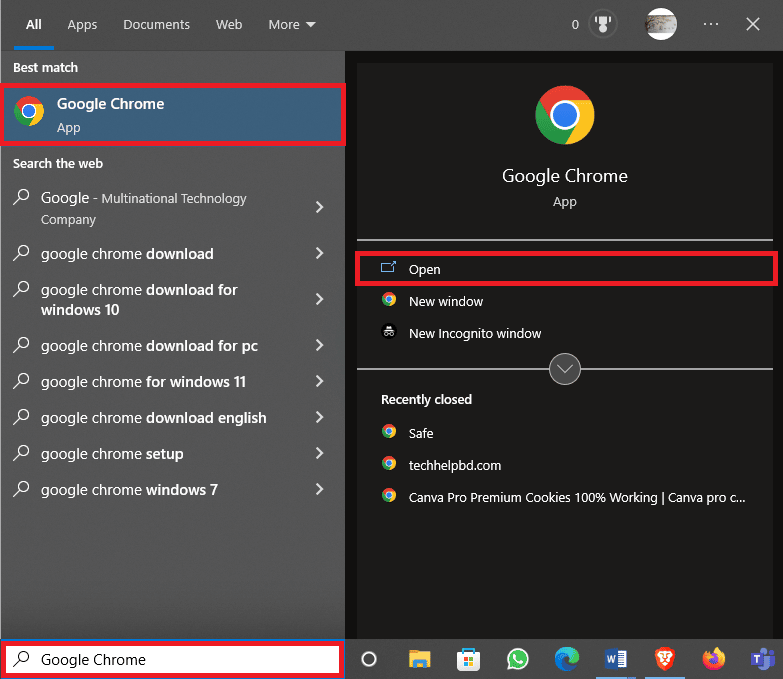
2. W pasku wyszukiwania wpisz canary.discordapp i naciśnij enter i kliknij pierwszy wynik wyszukiwania, aby pobrać i zainstalować Discord.
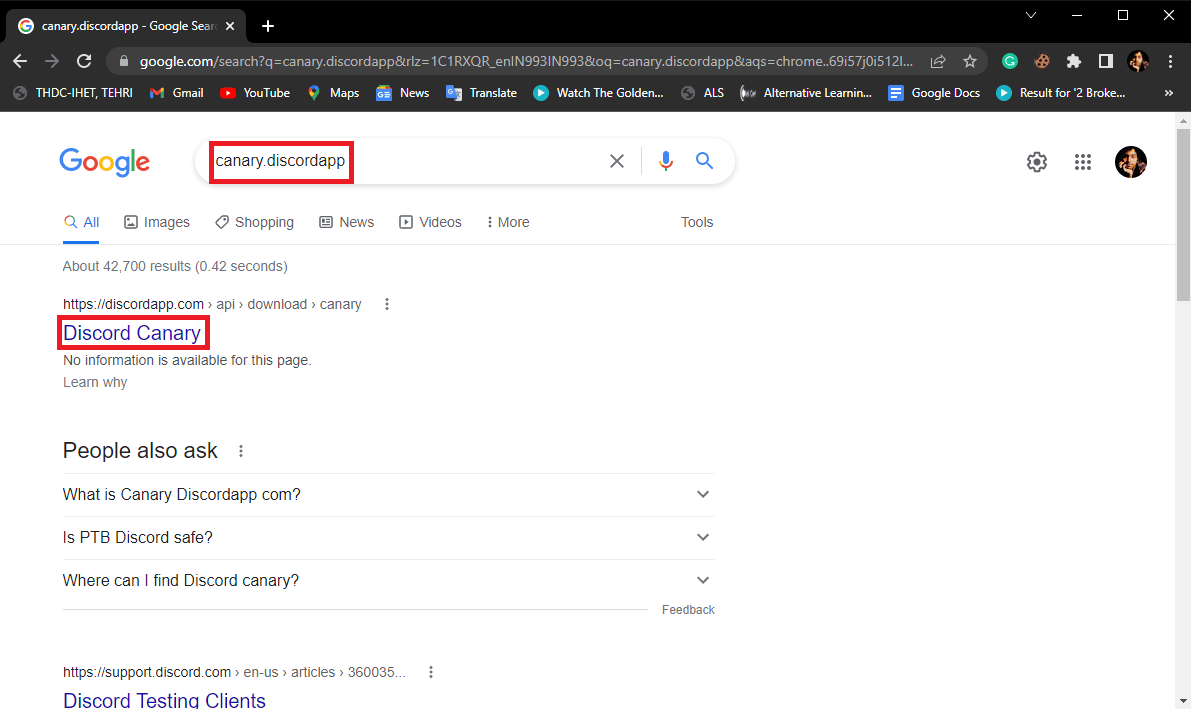
Opcja II: za pomocą wiersza polecenia
Możesz również uzyskać do niego dostęp, kopiując adres IP z wiersza polecenia, aby uzyskać dostęp do Discord.
1. Uruchom Wiersz Poleceń .
2. Wpisz ping canary.discordapp.com i naciśnij klawisz Enter .
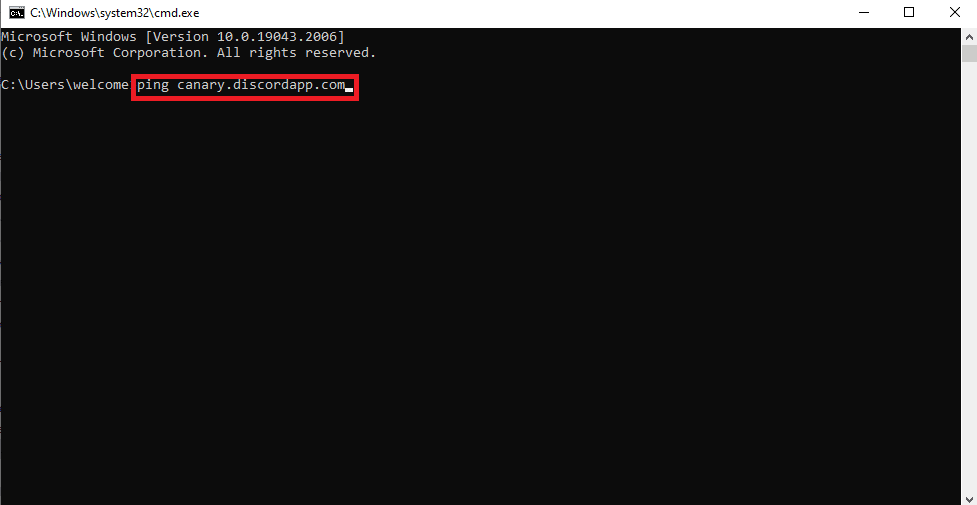
3. Zobaczysz teraz adres IP witryny.
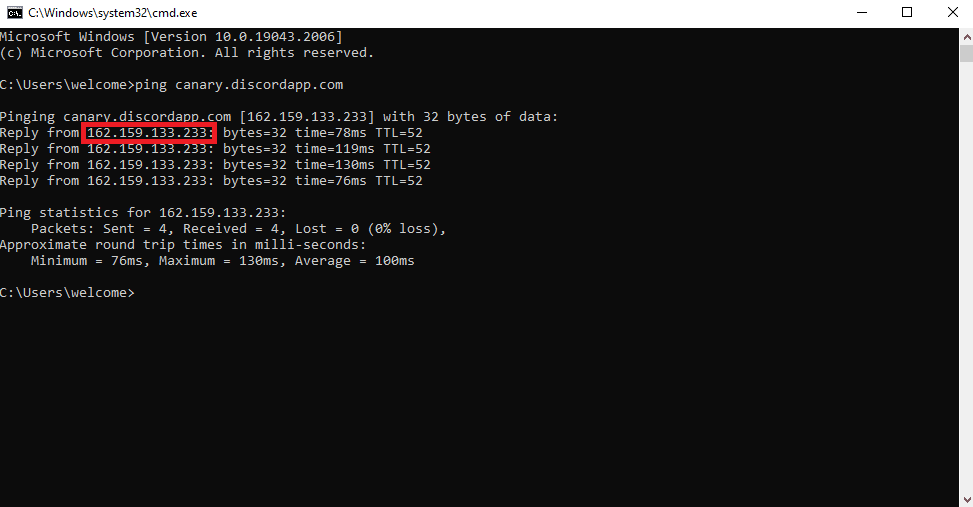
Przeczytaj także: Napraw błąd 1105 Discord w systemie Windows 10
Metoda 2: Użyj odblokowanego rozszerzenia Discord
Rozszerzenia mogą być bardzo przydatnym narzędziem, jeśli chodzi o surfowanie po Internecie. Jeśli Twoja szkoła zablokowała uczniom określone witryny i aplikacje, takie jak Discord. Możesz użyć Discord Unblocked Extension, aby uzyskać dostęp do witryny. Możesz dodać to rozszerzenie do przeglądarki Google Chrome, wykonując te proste kroki, aby dowiedzieć się, jak odblokować Discord w szkole i odblokować Discord w szkole.
1. Otwórz Google Chrome z menu Start i odwiedź Discord Unblocked Extension.
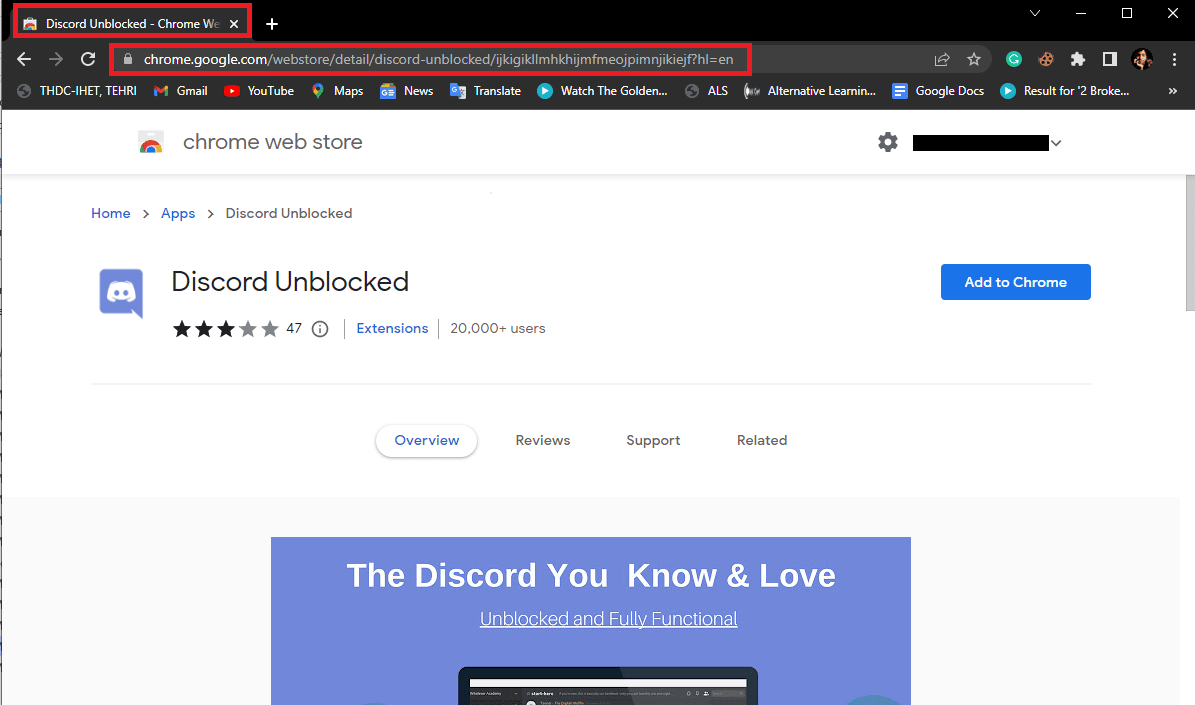
2. Teraz kliknij przycisk Dodaj do Chrome .
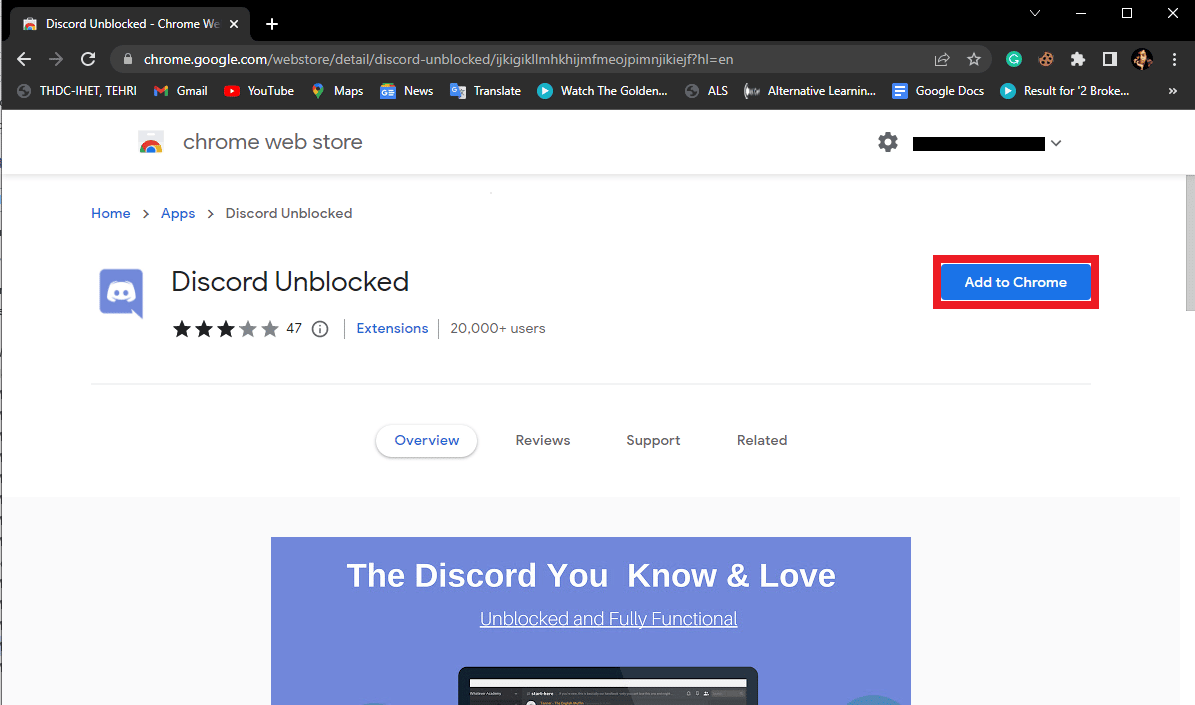
3. Kliknij Dodaj aplikację , aby potwierdzić akcję.
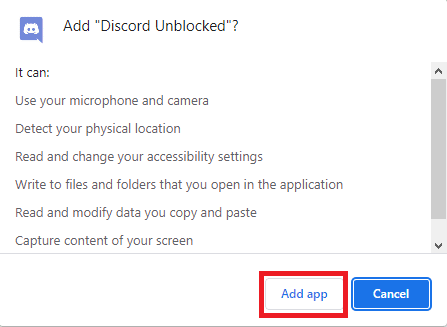
4. Poczekaj na dodanie rozszerzenia do Chrome.
Metoda 3: Użyj lustra TOR
Jeśli żadna z wcześniej wymienionych metod nie działa i nadal nie wiesz, dlaczego Discord jest blokowany w szkole i Jak odblokować Discord na szkolnym Chromebooku. Możesz spróbować użyć lustra TOR, aby uzyskać dostęp do Discord. Lustra TOR mogą pomóc w uzyskaniu dostępu do zablokowanej strony internetowej. Jednak skuteczność tej metody będzie zależeć od zapory sieciowej i bezpieczeństwa sieci.
Przeczytaj także: Jak grać w Roblox na szkolnym Chromebooku
Jak odblokować Discord na szkolnym Chromebooku?
Możesz wykonać następujące proste kroki, aby odblokować Discord na szkolnym Chromebooku i odblokować Discord w szkole.
1. Najpierw zaloguj się do Chromebooka i otwórz panel Szybkie ustawienia w prawym dolnym rogu ekranu.
2. Teraz kliknij ikonę koła zębatego Ustawienia
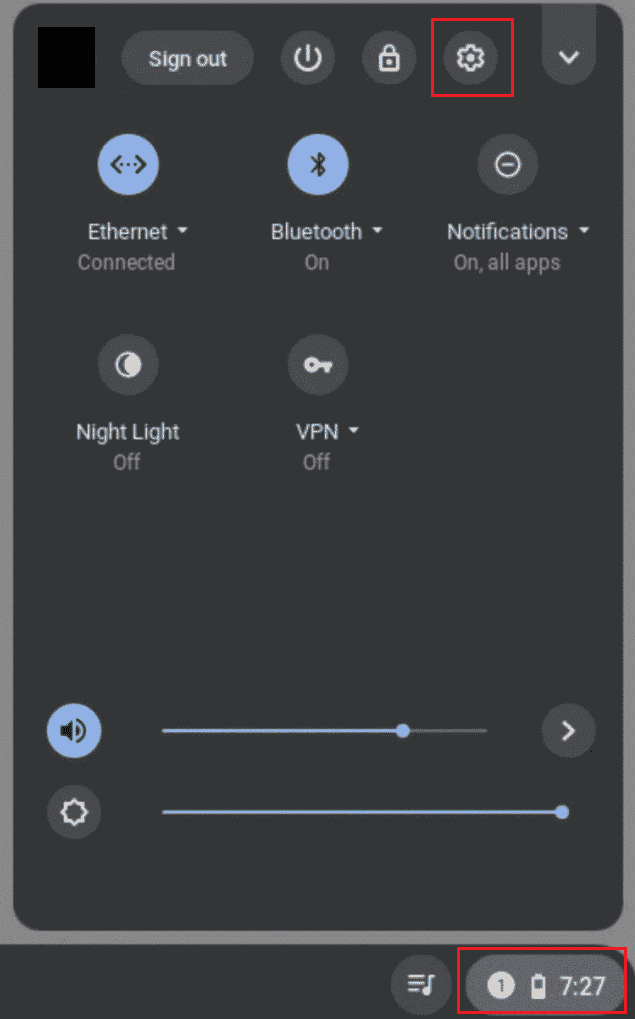
3. Następnie wybierz opcję Aplikacje z lewego panelu bocznego.
4. Teraz włącz Sklep Google Play , klikając przycisk Włącz .
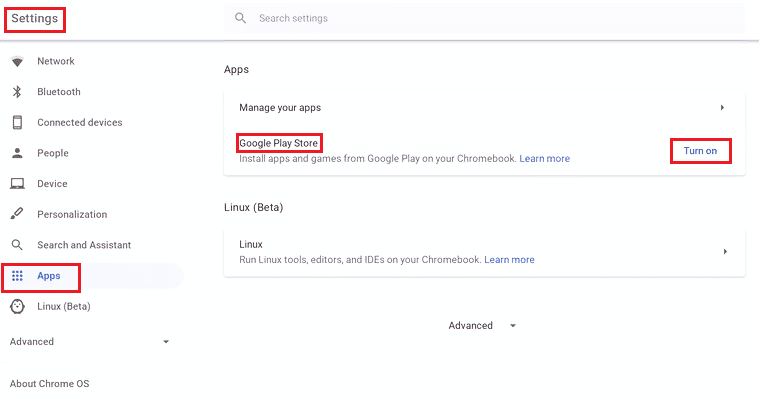
5. Następnie otwórz Sklep Google Play i wyszukaj w nim Discord .
6. Tutaj kliknij zielony przycisk Instaluj .
7. Poczekaj na zakończenie instalacji.
8. Po zakończeniu instalacji otwórz program uruchamiający Chromebook.
9. Aplikacja będzie widoczna w aplikacjach Sklepu Play
10. Na koniec otwórz Discord i zaloguj się na swoje konto.
Często zadawane pytania (FAQ)
Q1. Co to jest Discord?
Odp. Discord to portal społecznościowy i platforma do udostępniania treści . Jest to jedna z najszybciej rozwijających się platform udostępniania treści z milionami użytkowników na całym świecie.
Q2. Dlaczego nie mogę korzystać z Discorda w mojej szkole?
Odp. Często szkoły i instytucje edukacyjne blokują Discord i inne platformy do udostępniania treści, aby uniemożliwić uczniom udostępnianie poufnych treści.
Q3. Czy mogę odblokować Discorda w szkole?
Odp. Tak , istnieją różne metody, które można wykorzystać do odblokowania Discorda w swoich szkołach. Metody takie jak korzystanie z VPN są jedną z najskuteczniejszych metod odblokowania Discorda w szkole.
Zalecana:
- Jak łatwo zdobyć Robuxa za darmo?
- 19 Najlepszy darmowy zmieniacz głosu Discord
- 6 sposobów na uzyskanie bezpłatnego Discord Nitro
- Napraw Discord nieznany błąd sieci w systemie Windows 10
Mamy nadzieję, że ten przewodnik był dla Ciebie pomocny i udało Ci się odblokować Discord w szkole . Daj nam znać, która metoda zadziałała najlepiej. Jeśli masz do nas jakieś sugestie lub pytania, daj nam znać w sekcji komentarzy.
